确定你的 Surface 触控笔型号和功能
如果不确定拥有哪种触控笔,请使用此页面来帮助你识别它,并查看哪些功能可用。 有关如何使用触控笔的信息,请转到如何使用 Surface 触控笔。
注意: Surface 触控笔可能适用于其他 Surface 和 Windows 电脑。 若要检查是否正常工作,请转到将 Surface 触控笔用于另一台 Windows 电脑。
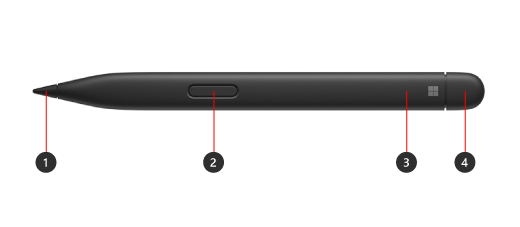
-
触控笔笔尖
-
右键单击和选择按钮
-
LED 指示灯
-
橡皮擦和顶部按钮
查找你的 Surface 型号以查看触控笔在设备上的可用功能。
Surface Slim 触控笔 2 中的触觉信号可以在 Surface Laptop Studio 上的某些应用中体验,Surface Pro 8 运行Windows 11。
注意: 如果 Surface Slim 触控笔 2 未在充电器中充电,则可能需要对其进行更新。 有关如何更新它的信息,请参阅修复 Surface Slim 触控笔充电问题。
|
Surface 型号 |
支持触控笔和墨迹书写 |
支持蓝牙 |
磁性吸附 |
倾斜 |
触觉信号 |
零力墨迹书写 |
|
Surface Pro 8 |
是,4096 压力点 |
是 |
是,使用Surface Pro签名键盘 |
是 |
是 |
是 |
|
Surface Pro X |
是,4096 压力点 |
是 |
是,使用 Surface Pro X 签名键盘或Surface Pro签名键盘 |
是 |
否 |
是 |
|
Surface Laptop Studio |
是,4096 压力点 |
是 |
是,在充电区域中 |
是 |
是 |
是 |
|
Surface Duo 2 |
是,4096 压力点 |
是 |
是,使用 Surface Duo 2 触控笔键盘盖 |
否 |
否 |
否 |
|
Surface Hub 2S |
是,4096 压力点 |
是 |
否 |
否 |
否 |
否 |
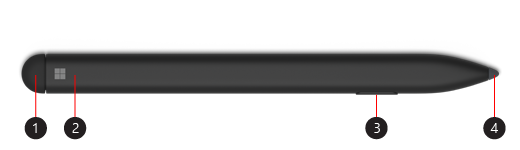
-
橡皮擦和顶部按钮
-
LED 指示灯
-
右键单击和选择按钮
-
触控笔笔尖
查找你的 Surface 型号以查看触控笔在设备上的可用功能。
|
Surface 型号 |
支持触控笔和墨迹书写 |
支持蓝牙 |
磁性吸附 |
倾斜 |
|
Surface Pro X |
是,4096 压力点 |
是 |
是,配备 Surface Pro X 特制版键盘 |
是 |
|
Surface Duo |
是,4096 压力点 |
否 |
否 |
否 |
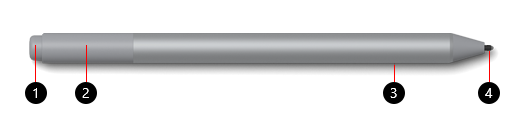
-
橡皮擦和顶部按钮
-
LED 指示灯
-
右键单击和选择按钮
-
触控笔笔尖
查找你的 Surface 型号以查看触控笔在设备上的可用功能。
有关更换电池的信息,请转到更换 Surface 触控笔电池。
|
Surface 型号 |
支持触控笔和墨迹书写 |
支持蓝牙 |
磁性吸附 |
倾斜 |
||
|
Surface Pro(第五代) |
是,4096 压力点 |
是 |
是 |
是 |
||
|
Surface Laptop(第一代) |
是,1024 压力点 |
是 |
否 |
否 |
||
|
Surface Laptop 3 (所有型号) |
是,4096 压力点 |
是 |
否 |
是 |
||
|
Surface Laptop Studio |
是,4096 压力点 |
是 |
否 |
是 |
||
|
Surface Book(所有型号) |
是,1024 压力点 |
是 |
是 |
否 |
||
|
Surface Book 2(所有型号) |
是,4096 压力点 |
是 |
是 |
是 |
||
|
Surface Go |
是,4096 压力点 |
是 |
是 |
是 |
||
|
|
是,4096 压力点 |
是 |
是 |
是 |
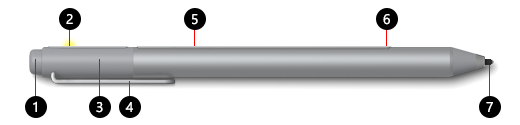
-
橡皮擦和顶部按钮
-
LED 指示灯
-
笔帽
-
笔夹
-
磁体
-
右键单击和选择按钮
-
触控笔笔尖
查找你的 Surface 型号以查看触控笔在设备上的可用功能。
有关更换电池的信息,请转到更换 Surface 触控笔电池。
|
Surface 型号 |
支持触控笔和墨迹书写 |
支持蓝牙 |
磁性吸附 |
倾斜 |
|
Surface Pro 3 |
是,1024 压力点 |
是 |
是 |
否 |
|
Surface Laptop(第一代) |
是,1024 压力点 |
是 |
否 |
否 |
|
Surface 3 |
是,1024 压力点 |
是 |
是 |
否 |
|
Surface Studio |
是,4096 压力点 |
是 |
是 |
否 |
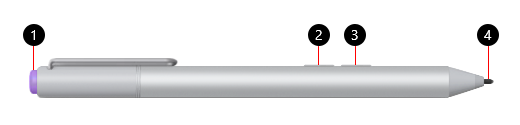
-
顶部按钮
-
右键单击和选择按钮
-
橡皮擦按钮
-
触控笔笔尖
查找你的 Surface 型号以查看触控笔在设备上的可用功能。
有关更换电池的信息,请转到更换 Surface 触控笔电池。
|
Surface 型号 |
支持触控笔和墨迹书写 |
支持蓝牙 |
磁性吸附 |
倾斜 |
|
Surface Pro 3 |
是,1024 压力点 |
是 |
否 |
否 |
|
Surface 3 |
是,1024 压力点 |
是 |
否 |
否 |
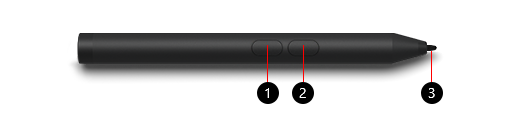
-
右键单击和选择按钮
-
橡皮擦按钮
-
触控笔笔尖
查找你的 Surface 型号以查看触控笔在设备上的可用功能。
有关更换电池的信息,请转到更换 Surface 触控笔电池。
|
Surface 型号 |
支持触控笔和墨迹书写 |
支持蓝牙 |
磁性吸附 |
倾斜 |
|
Surface Go |
是,1024 压力点 |
否 |
否 |
否 |
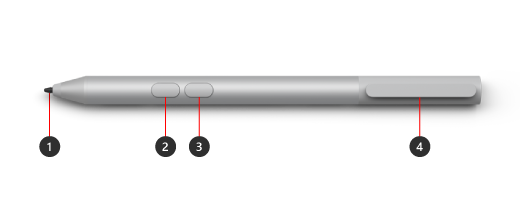
-
触控笔笔尖
-
橡皮擦按钮
-
右键单击和选择按钮
-
用于安全存储的存储剪辑和系绳槽
查找你的 Surface 型号以查看触控笔在设备上的可用功能。
有关更换电池的信息,请转到更换 Surface 触控笔电池。
|
Surface 型号 |
支持触控笔和墨迹书写 |
支持蓝牙 |
磁性吸附 |
倾斜 |
|
Surface Pro 7+ |
是,1024 压力点 |
否 |
否 |
否 |
|
Surface Go |
是,4096 压力点 |
否 |
否 |
否 |
|
Surface Go 4 |
是,4096 压力点 |
否 |
否 |
否 |
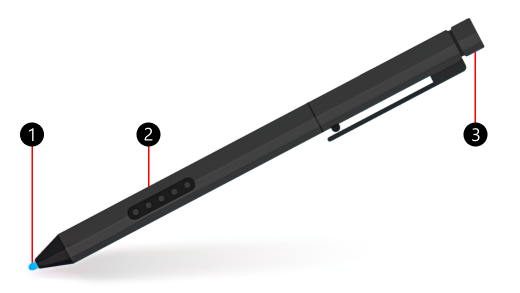
-
触控笔笔尖
-
右键单击和选择按钮
-
橡皮擦上限
查找你的 Surface 型号以查看触控笔在设备上的可用功能。 如果未列出 Surface,则它与此触控笔不兼容。
Surface Pro 触控笔未安装任何电池,并不需要充电。
|
Surface 型号 |
支持触控笔和墨迹书写 |
支持蓝牙 |
磁性吸附 |
倾斜 |
|
Surface Pro (1st Gen) |
是,1024 压力点 |
否 |
否 |
否 |
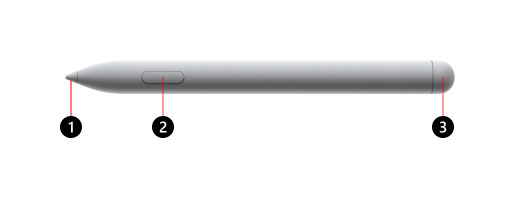
-
触控笔笔尖
-
右键单击和选择按钮
-
橡皮擦上限
查找你的 Surface 型号以查看触控笔在设备上的可用功能。
有关更换电池的信息,请转到更换 Surface 触控笔电池。
|
Surface 型号 |
支持触控笔和墨迹书写 |
支持蓝牙 |
磁性吸附 |
倾斜 |
触觉信号 |
零力墨迹书写 |
双笔支持 |
|
Surface Hub 3 50” |
是,4096 压力点 |
是 |
是的,位于设备的两侧和顶部 |
是 |
否 |
是 |
是 |
|
Surface Hub 3 85” |
是,4096 压力点 |
是 |
是,在设备两侧 |
是 |
否 |
是 |
是 |
|
Surface Hub 2S 50” |
是,4096 压力点 |
是 |
是的,位于设备的两侧和顶部 |
是 |
否 |
是 |
是 |
|
Surface Hub 2S 85” |
是,4096 压力点 |
是 |
是,在设备两侧 |
是 |
否 |
是 |
是 |








